
Всякий раз, когда вы посещаете веб-сайт или ищете что-то в Интернете, ваши результаты сохраняются в истории вашего браузера. Это не только помогает вам отслеживать страницы, которые вы посетили, но также помогает вам следить за своими детьми и видеть, какие сайты они посещают.
Если вы состоите в отношениях и думаете, что ваш партнер хранит какие-то секреты, например об азартных играх, или опасаетесь, что ваш ребенок пристрастился к порнографии, вы можете проверить историю его браузера, чтобы найти доказательства. Но часто люди используют режим инкогнито, что затрудняет доступ к истории.
В этом руководстве мы расскажем не только о том, как проверить историю браузера, но и о том, как проверить частную историю просмотров на Android.
Содержание показывать
- 1. Что такое история приватного просмотра?
- 1.1 Войдите в свою личную учетную запись
- 1.2 Доступ к нескольким учетным записям одновременно
- 1.3 Просмотр тайно
- 1.4 Как просмотреть историю браузера Android на собственном Android?
Что такое история приватного просмотра?
Приватный просмотр — это способ просматривать веб-страницы, не оставляя никаких следов активности в вашей истории. Это полезная функция, которая пригодится в различных сценариях, когда вы не хотите, чтобы другие узнали, чем вы занимались на своем Android-устройстве. Когда вы используете приватный браузер, вся ваша история поиска и посещаемые вами веб-сайты автоматически стираются. Кроме того, некоторые приватные браузеры могут даже скрывать ваше местоположение. Приватный просмотр пригодится, когда вы хотите:
КАК УДАЛИТЬ историю поиска Google chrome на телефоне
Войдите в свою личную учетную запись
Браузеры сохраняют вашу информацию, такую как имя пользователя и пароль, чтобы облегчить вам вход в систему. Но это не совсем идеально, если вы хотите войти в частную учетную запись. В таких ситуациях вы можете переключиться на приватный просмотр и убедиться, что ваша учетная запись остается приватной.
Доступ к нескольким учетным записям одновременно
Есть много людей, у которых есть несколько учетных записей Google. Однако доступ к обоим одновременно невозможен, если вы работаете в обычном режиме. Для этого вам нужно открыть приватную вкладку браузера, чтобы получить доступ к другим учетным записям.
Просмотр тайно
Это основная причина, по которой люди переключаются на приватный просмотр. Это позволяет людям просматривать все, что они хотят в Интернете, не оставляя следов. Это также весьма полезно, если вы думаете, что у вас есть подозрительный супруг или родитель.
Как просмотреть историю браузера Android на собственном Android?
Если вы посещаете веб-сайты в Интернете через свой телефон Android, вы также можете узнать, какие сайты вы посещали в прошлом. Получение истории браузера на Android — это простой способ, с помощью которого пользователи могут получить доступ ко всем своим предыдущим страницам. Чтобы просмотреть историю браузера Android, выполните следующие действия:
Как Очистить или Удалить Историю Поиска Гугл с Телефона Андроид
Шаг 1. Откройте веб-браузер на устройстве Android.
Шаг 2. Перейдите в меню браузера, нажав на три точки в правом верхнем углу.
Шаг 3. Нажмите «История», чтобы получить полный список всех веб-сайтов, которые вы посещали в прошлом, а также возможность удаления отдельных записей или всей истории.
Как просмотреть историю инкогнито на чьем-то телефоне Android?
Несмотря на то, что просматривать собственную историю браузера несложно, сделать это на чужом телефоне становится проблематично, особенно если другой человек находится в режиме инкогнито. Но, к счастью, есть простой способ проверить историю инкогнито на Android, не сообщая об этом другому человеку. Для этого сначала необходимо настроить учетную запись, а затем установить mSpy на телефоне цели.
Настройте учетную запись mSpy и установите приложение для просмотра истории инкогнито на Android

Если вы хотите проверить историю Android в режиме инкогнито на чужом телефоне, у вас должен быть mSpy учетную запись и установить приложение на телефон цели. Шаги для этого приведены ниже.
Шаг 1: Создать учетную запись
Для того, чтобы создать учетную запись, вы должны посетить mSpy сайте и зарегистрироваться. Введите свой адрес электронной почты и пароль, прочитайте условия и положения и примите их. Ни одна из этих сведений не будет раскрыта человеку, к истории которого вы пытаетесь получить доступ.

Шаг 2: Установите приложение mSpy
Теперь пришло время установить mSpy приложение. Вам потребуется доступ к телефону вашей цели на несколько минут, после чего он вам больше никогда не понадобится.
- Нажмите «Настройки», «Безопасность» и включите «Неизвестные источники» на телефоне цели.
- Откройте браузер и перейдите по URL-адресу, указанному в мастере настройки mSpy для мобильных устройств. Приложение будет загружено.
- Нажмите на загруженный APK и установите его.
- Используйте учетные данные из первого шага, чтобы войти в приложение и принять все разрешения приложения для правильной работы.
- Используйте приложение mSpy, которое будет работать в фоновом режиме, чтобы цель даже не знала об этом.

Шаг 3. Начните отслеживать историю Android в режиме инкогнито.
Как только приложение будет установлено и телефон Android вернется на главный экран, вы сможете начать отслеживать историю инкогнито цели.
Чтобы узнать, как просмотреть историю инкогнито на телефоне, перейдите на mSpy сайт на любом из ваших устройств и войдите в аккаунт. Оттуда вы можете перейти на панель инструментов, где у вас будет доступ ко всем функциям, содержащимся в левой части.
Вы можете перейти на вкладку «История браузера» в веб-лупе и просмотреть мою историю инкогнито на Android на устройстве. Неважно, какой браузер использует цель; вы по-прежнему можете получить доступ к истории инкогнито.
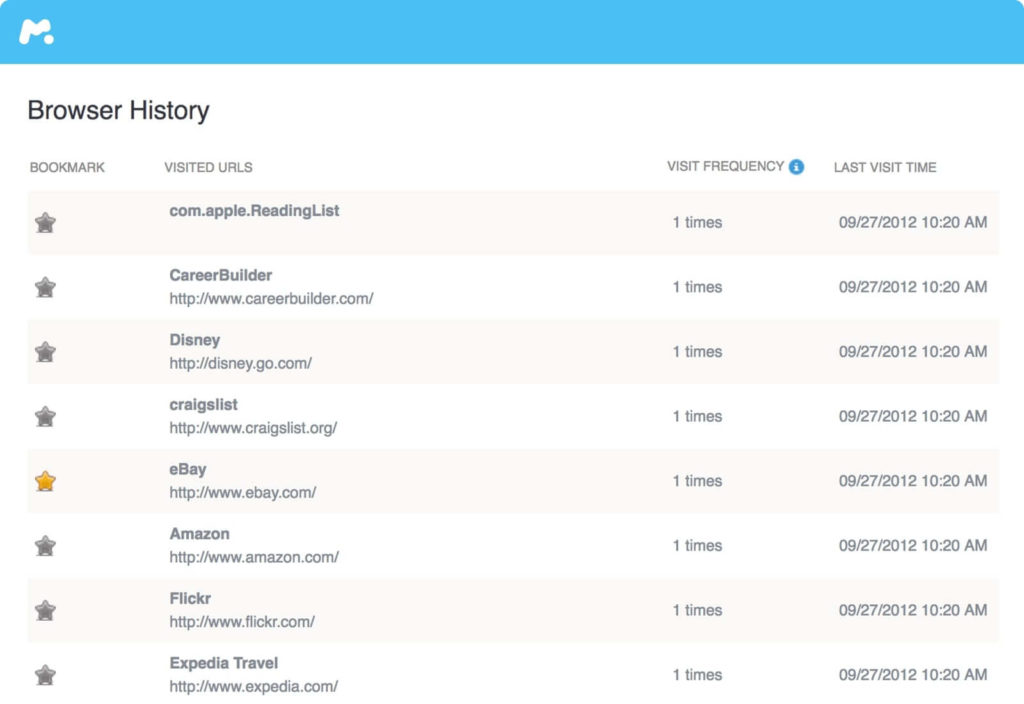
К чему еще вы можете получить доступ с помощью шпионского приложения, кроме истории инкогнито Android?
Помимо знания того, как просмотреть историю инкогнито на Android, есть множество функций, к которым вы получаете доступ с помощью mSpy. Вы можете отслеживать сообщения, журналы вызовов, мультимедиа и многое другое с помощью mSpy. Вся информация об этом будет отправлена в вашу учетную запись, чтобы вы могли получить к ней доступ с любого устройства.
Вот некоторые из полезных функций mSpy:
- Фото: С mSpy вы получаете доступ ко всем фотографиям, аудиофайлам и другим медиафайлам в телефоне цели всего одним щелчком мыши.
- Сообщения: mSpy позволяет отслеживать разговоры, которые ведет ваша цель. Он отслеживает и отслеживает сообщения из популярных приложений, таких как WhatsApp, Hike Messenger, Instagram, Facebook, WeChat и т. д.
- GPS трекер: С mSpy у вас будет полный доступ к местонахождению вашей цели и ее местонахождение в реальном времени.
- Эл. почта:mSpy также позволяет отслеживать и контролировать электронную почту вашей цели. Все популярные почтовые службы, такие как Gmail, Yahoo Mail и Outlook Mail, покрываются mSpy, предоставляя вам полный контроль над разговорами вашей цели.
Помимо изучения того, как посмотреть историю инкогнито на Android-телефоне неверного супруга, все вышеупомянутые функции делают mSpy самое сложное приложение для отслеживания и мониторинга. Эти функции пригодятся тем, кто хочет отслеживать действия своих детей, супругов или сотрудников без их ведома.

mSpy — это один из самых простых способов узнать, как проверить историю инкогнито на Android так, чтобы об этом не знал другой человек. Таким образом, вы можете знать, что замышляет ваша цель, не обязательно сталкиваясь с ней.
Поскольку он также позволяет вам отслеживать и отслеживать множество других действий, таких как сообщения, электронные письма, приложения для социальных сетей, мультимедиа и местоположение, mSpy очень полезен, особенно если вы обеспокоены или подозрительны в отношении действий цели.
Это очень полезно для родителей, супругов и работодателей, у которых могут быть причины отслеживать и контролировать действия тех, за кого они несут ответственность.
Насколько полезным был этот пост?
Нажмите на звезду, чтобы оценить это!
Источник: ru.getappsolution.com
Как посмотреть и очистить историю браузеров Яндекс, Google Chrome, Mozilla FireFox и Opera на Android

История браузера на смартфоне выполняет ту же роль, что и на компьютере. Это раздел веб-обозревателя, в котором хранятся данные посещенных пользователем страниц в интернете. Таким образом, пользователь всегда может вернуться к открытым ранее сайтам, чтобы посетить их снова без помощи поисковика и закладок. Но у раздела есть и другие функции, о которых расскажем далее.
В историю браузера не попадают страницы, открытые в режиме «Инкогнито».




Включение и выключение отслеживания активности на компьютере

- На компьютере откройте страницу Управление деятельностью. Вы можете увидеть запрос на вход в аккаунт Google.
- Включите или выключите История приложений и веб-поиска.
-
Установите флажок Также сохранять историю Chrome и данные о действиях на сайтах, в приложениях и на устройствах, которые используют сервисы Google.
Примечание: некоторые браузеры и устройства могут иметь больше параметров, влияющих на способ сохранения этой активности.
Для чего сохраняется история браузера
Выяснив, что представляет собой история посещений, стоит разобраться, зачем она нужна. Неужели эта информация необходима для отслеживания действий пользователя третьими лицами? Нет! Этот раздел нужен самому пользователю, поскольку с ее помощью он получает массу полезных данных, которые в дальнейшем может применять по своему усмотрению. Рассмотрим несколько простых и понятных сценариев:
- Человек недавно посещал сайт, и решил посетить его вновь. При этом он не помнит ни названия, ни адреса. В подобной ситуации раздел приходит на помощь, позволяя открыть ресурс в любой момент.
- Смартфон пользователя заразился вирусами. Он хочет узнать, с какого сайта было загружено вредоносное ПО. Для этого он может открыть историю и проанализировать представленную информацию.
- Человек хочет поделиться ссылкой на интересную новость, но у него никак не получается ее найти. Если пользователь посещал страницу с публикацией, она обязательно отобразится в соответствующем пункте.
В зависимости от сценариев использования мобильного устройства и браузера список возможных действий с историей будет отличаться. Но факт остается фактом. Раздел «History» в браузере играет очень важную роль, которая может принести владельцу девайса как пользу, так и вред. Поскольку с полезными сторонами «History» все ясно, следует перейти к негативным моментам.
Никто не застрахован от потери или кражи смартфона. Это может произойти в любой момент и, если устройство не защищено паролем или отпечатком пальца, злоумышленник с легкостью получит доступ к персональным данным. Так, он откроет браузер, перейдет в раздел «History» и узнает, какие ресурсы посещал владелец.
Все это говорит о том, что историю браузера необходимо периодически чистить. Операция нужна как людям, которые просто стесняются посещенных ресурсов, так и тем, кто заботится о персональных данных, включая банковские реквизиты.
Очистка истории не только защитит конфиденциальность данных пользователя, но и сэкономит место во внутренней памяти девайса.
Просмотр истории посещений
Просмотр истории вкладки
- Нажать в правом верхнем углу.
- Выбрать «Настройка».
- Пункт «История» следует кликнуть дважды.
История недавно закрытых вкладок
- Нажать в правом верхнем углу.
- Выбрать «Настройка».
- Пункт «Недавно закрытые» следует кликнуть дважды.
- Отобразится десять сайтов.
История всех страниц.
- Заходим по ссылке https://history.google.com.
Быстрые кнопки вызова истории запросов, загрузок и т.д.
В браузере можно открыть историю нажатием сочетания клавиш Сtrl+H.
Какие данные сохраняются в истории браузера

Теперь постараемся понять, с какой информацией теоретически может ознакомиться злоумышленник, если получит доступ к истории браузера. Здесь хранятся следующие данные:
- адреса посещенных страниц;
- эскизы и названия сайтов;
- точные дата и время последнего посещения;
- кэш страницы;
- загрузки;
- заполнение форм (логины, пароли, номера телефонов и банковских карт).
Словом, история браузера позволит владельцу смартфона как моментально получить доступ к необходимой информации, сэкономив время, так и в кратчайшие сроки ее потерять. Важность своевременной очистки раздела «History» становится еще более очевидной. Но перед тем, как разобраться в способах очистки, нужно понять, где находится одновременно полезный и опасный пункт меню.
Как посмотреть историю браузера в телефоне
Особенности интерфейса мобильных устройств для многих людей делают процесс ознакомления с «History» затруднительным. Главным образом это касается тех, кто только-только перешел с кнопочного телефона на смартфон. Однако оболочка девайсов всегда старается быть интуитивно понятной, благодаря чему больших затруднений при поиске нужного пункта меню не возникает. В то же время существуют отличия алгоритмов в зависимости от типа браузера.
Гугл Хром
Google Chrome автоматически устанавливается на все смартфоны, которые базируются на операционной системе Android. Приложение невозможно удалить, однако для него доступны все действия по взаимодействию с историей браузера.
Чтобы посмотреть интересующий пункт, нужно:
- Открыть программу.
- Нажать кнопку в виде трех точек.
- Выбрать параметр «История».

После выполнения указанных действий перед пользователем откроется список посещенных ранее сайтов. Изначально они отсортированы по дате посещения. Однако при необходимости можно воспользоваться поисковой строкой, которая позволит найти ресурс по названию или адресу.
Обратите внимание, что в Google Chrome история браузера закрепляется за каждым конкретным аккаунтом. При переходе в другую учетную запись вы увидите список посещенных сайтов другого пользователя.
Яндекс. Браузер
Это приложение является наиболее востребованным у русскоязычной аудитории. Российская разработка по многим параметрам обгоняет Google Chrome, а потому в сопоставимой степени пользуется популярностью. Здесь просмотр меню осуществляется следующим образом:
- Запустите ЯБ.
- Кликните по значку, в котором отображается список открытых вкладок.

- Нажмите кнопку в виде часов.

В Yandex Browser по аналогии с Chrome посещенные страницы сортируются по дате. Но в то же время доступна функция поиска, чтобы в любой момент найти интересующий ресурс.
История поиска доступна не только в Яндекс. Браузере, но и в фирменном приложении Яндекса. Обе программы доступны для загрузки в Google Play.
Опера
Приложение Opera менее популярное, чем 2 рассмотренных ранее веб-клиента, однако для него тоже следует разобрать в подробностях процесс просмотра истории. Операция осуществляется следующим образом:

- Запустите Opera.
- Кликните по букве «O», расположенной в правом нижнем углу.
- Перейдите в раздел «История».
Несмотря на то, что в Опере доступ к пункту «History» осуществляется немного иначе, здесь тоже отображаются все необходимые данные для просмотра и анализа.
UC Browser
Еще одно популярное приложение, которое привлекает внимание пользователей своей открытостью и удобством в эксплуатации. Однако тем, кто скачал и установил UC Browser, не с первого раза удается найти раздел «History», если вы попали в такую же ситуацию, действуйте по плану:

- Откройте браузер.
- Кликнуть по значку в виде трех полосок.
- Выбрать пункт «История и закладки».
- Перейти во вкладку «История».
Главное отличие UC Browser от других подобных программ заключается в том, что History и закладки здесь хранятся в одном и том же разделе. Это и вызывает сложности при поиске нужного пункта меню.
Очистка и восстановление истории
Посмотреть историю в Яндексе может потребоваться не только для того, чтобы быстро перейти к ранее посещенному сайту, но и для удаления следов веб-серфинга – частичной или полной очистки списка ранее открытых веб-ресурсов. Еще один возможный вариант – удаление поисковых запросов, что можно сделать и в браузере, и в клиентском приложении поисковика. Обо всем этом мы ранее писали в отдельной статье, с которой и рекомендуем ознакомиться.
Подробнее: Как очистить историю в Яндексе на Android

Если же вы не нашли в истории нужные веб-адреса, которые точно недавно посещали, или случайно стерли эти данные, в некоторых случаях их получится восстановить. О том, как именно это сделать, можно узнать в представленной по ссылке ниже статье.
Подробнее: Как восстановить историю в браузере на Андроид
Теперь вы знаете, как посмотреть историю в Яндекс.Браузере на Android, и как разрешить приложению хранить поисковые запросы.